この記事は最終更新日から1年以上が経過しています
- 投稿日:2024/02/28
- 更新日:2024/03/01
.jpeg)
※学長がMacを推奨していて、リベシティの中でもMacをお使いの方が多いと思います。
今回の記事はMacユーザーの方に特に伝わりやすい表現になっていますが、WindowsでGoogle Chromeを使う場合でも使えるノウハウとなります。
(Macユーザーの方)事前準備-Macの初期設定-
Macの初期設定がまだの方は、まずは初期設定を行ってください😊
リベシティ運営の記事がとても参考になります。
「画面領域を広げる」の設定をすればかなり画面が広くなると思いますが、それでも文字が大きくて、一度に表示される情報が少ない場合は、Chromeの表示倍率を設定しましょう。
Chromeの表示倍率を設定する
「︙」から行う場合
Chrome画面右上付近にある、「︙」の部分をクリック
「ズーム」の設定ができます。
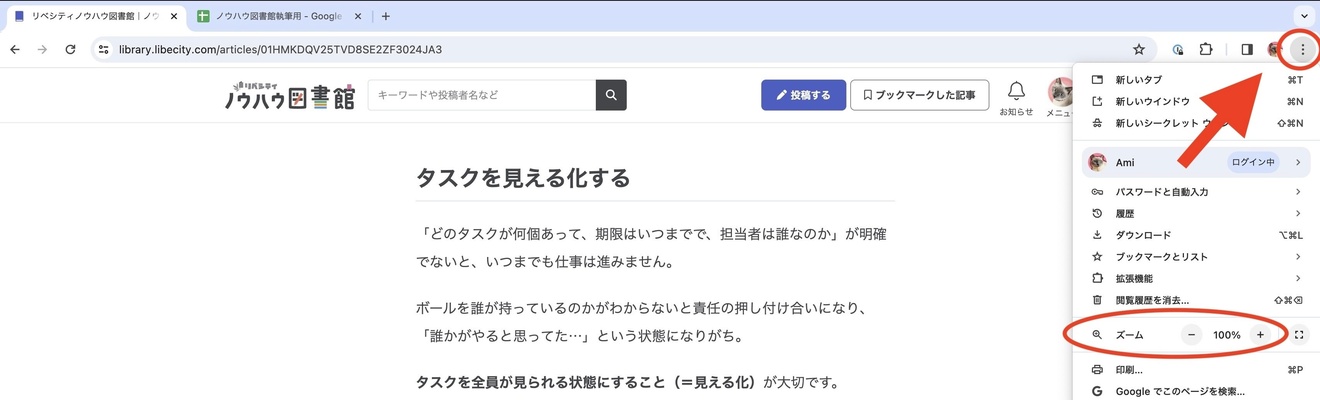 ショートカットキーの場合
ショートカットキーの場合
「command」を押しながら「+」で拡大
「command」を押しながら「-」で縮小
※Windowsの場合は「command」を「Ctrl」に置き換えてください。

続きは、リベシティにログインしてからお読みください








